Créer un film de la simulation
Fenêtre d'ancrage Simulation > Créer un film 
Cette fonction permet de créer un film (au format AVI) de la simulation calculée.
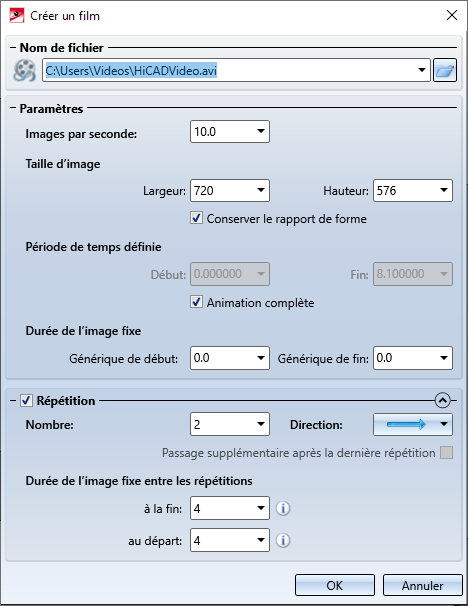
- Sélectionnez le répertoire dans lequel vous voulez enregistrer le film et indiquez le nom du fichier. Le format du fichier est automatiquement par défaut .AVI.
- Déterminez le nombre d'images par seconde.
- Déterminez la taille de l'image pour l'édition de la vidéo.
- Spécifiez la durée de la simulation qui devra être éditée en film. Si la simulation au complet doit être éditée comme film, cochez alors la case Animation complète.
- Au début et à la fin de la simulation, vous pouvez afficher une image fixe comme générique de début et de fin. Indiquez la durée des génériques.
- En cochant la case Répétition, d'autres options deviennent disponibles. Vous pouvez ici spécifier combien de fois la durée d'une séquence devra être répétée dans le film. Vous disposez pour cela des sens de visionnage possible :
|
|
En avant
|
|
|
En arrière Chaque répétition commencera de la fin de l'intervalle de temps choisi. |
|
|
En avant puis en arrière
|
|
|
En arrière puis en avant
|
Pour les lectures en avant puis en arrière et en arrière puis en avant, vous avez la possibilité d'ajouter un passage supplémentaire de la simulation après la dernière répétition en cochant la case correspondante. Le but de cette option est de ne pas effectuer une répétition complète, mais d'effectuer un nouveau passage de la simulation créée et de rester en position "Fin" - c'est-à-dire de faire une "demi-répétition", pour ainsi dire.
Des images fixes supplémentaires peuvent être insérées entre les différentes répétitions.
- Après saisie des données, cliquez sur OK.
- La fenêtre Videocodec s'ouvre. Sélectionnez ici votre codec pour comprimer la vidéo.
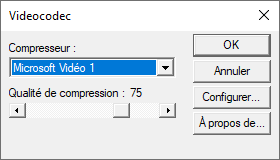
Vous pouvez sélectionner tous les codecs qui ont été installés sur votre ordinateur, ou si besoin, les installer. Veuillez noter que les codecs ne sont pas fournis avec HiCAD !
Procédez à la configuration de votre choix (en fonction du codec choisi) et fermez la fenêtre par OK.
- En quittant la fenêtre par OK, le film sera généré.
Prenons un exemple :
Pour les vidéos suivantes la simulation utilise une plate-forme ciseaux montrant l'élévation en action.
La 1re vidéo montre la simulation telle que vous l'avez définie : sans répétition. Par contre, la 2e vidéo a été créée avec 2 répétitions, une lecture en arrière puis en avant et un passage supplémentaire.
Vidéo 1 :
Vidéo 2 :
![]() À savoir :
À savoir :
- Si une simulation a été définie mais non encore calculée, cette fonction est alors condamnée.
- Le codec n'est pas réglé de manière permanente. En effet, la fenêtre de dialogue de sélection du Videocodec apparaîtra chaque fois que vous appelez la fonction Créer un film. Si vous avez spécifié une résolution que le codec sélectionné ne peut pas traiter, HiCAD ajustera automatiquement la résolution. Un tel ajustement peut, par exemple, être d'"arrondir" la hauteur et la largeur à un nombre divisible par 4.





